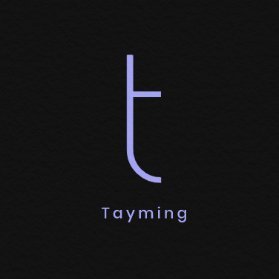Android cihazlarda internet bağlantınızı daha hızlı ve güvenli hale getirmek için DNS ayarlarınızı değiştirmek oldukça önemlidir. DNS (Domain Name System), internet üzerindeki alan adlarını IP adreslerine çevirerek web sitelerine erişim sağlamanızı kolaylaştırır. Ancak, varsayılan DNS sunucuları bazen yavaş çalışabilir veya güvenlik açıkları barındırabilir. Bu nedenle, Android DNS değiştirme işlemi, kullanıcıların daha iyi bir internet deneyimi yaşaması için sıklıkla tercih edilmektedir. Peki, Android DNS değiştirme nasıl yapılır? Bu sorunun yanıtını adım adım inceleyelim.
Android DNS Değiştirme Nasıl Yapılır?
Android cihazınızda DNS ayarlarını değiştirmek için aşağıdaki adımları izleyebilirsiniz:
- Ayarlar uygulamasını açın.
- Bağlantılar veya Ağlar bölümüne gidin.
- Wi-Fi seçeneğine dokunun ve bağlı olduğunuz ağa uzun basın.
- Ağ ayarlarını değiştir seçeneğini seçin.
- Gelişmiş ayarları açın.
- DNS 1 ve DNS 2 alanlarına yeni DNS adreslerini girin.
- Değişiklikleri kaydetmek için tamam veya kaydet butonuna dokunun.
Bu adımları takip ederek Android cihazınızda DNS ayarlarını kolayca değiştirebilirsiniz.
Android cihazımda DNS ayarlarını nasıl değiştirebilirim
Android cihazınızda DNS ayarlarını değiştirmek için öncelikle Ayarlar menüsüne girmeniz gerekir. Buradan "Ağ ve İnternet" veya "Bağlantılar" bölümüne tıklayın. Ardından, bağlı olduğunuz Wi-Fi ağını seçin ve "Ağ ayarlarını değiştir" veya "Gelişmiş" seçeneğine gidin. DNS ayarlarını manuel olarak değiştirmek için "IP ayarları"nı "Statik" olarak ayarlayın. Bu bölümde, DNS 1 ve DNS 2 alanlarına istediğiniz DNS sunucularının IP adreslerini girin. Değişiklikleri kaydettikten sonra, ayarların etkin hale gelmesi için Wi-Fi bağlantınızı yeniden başlatmanız gerekebilir.
Hangi DNS sunucularını Android cihazımda kullanabilirim
Android cihazınızda kullanabileceğiniz bazı popüler DNS sunucuları şunlardır:
- Google DNS: 8.8.8.8 ve 8.8.4.4
- Cloudflare DNS: 1.1.1.1 ve 1.0.0.1
- OpenDNS: 208.67.222.222 ve 208.67.220.220
- Quad9: 9.9.9.9
Bu DNS sunucularını, Android cihazınızın ağ ayarları bölümünden manuel olarak ekleyebilirsiniz. Her biri farklı avantajlar sunarak internet deneyiminizi iyileştirebilir.
Android DNS değiştirmek neden önemlidir
Android cihazlarda DNS değiştirmek, internet deneyimini önemli ölçüde iyileştirebilir. Öncelikle, daha hızlı internet bağlantıları sağlayarak web sayfalarının daha çabuk yüklenmesini sağlar. Ayrıca, belirli DNS sunucuları, güvenliği artırarak zararlı web sitelerine erişimi engelleyebilir. Bunun yanı sıra, bazı DNS sağlayıcıları coğrafi kısıtlamaları aşmanıza yardımcı olabilir, böylece daha fazla içerik ve hizmete erişim sağlar. Sonuç olarak, DNS değişikliği, kullanıcıların çevrimiçi gizliliklerini korumalarına ve interneti daha verimli kullanmalarına olanak tanır.
DNS değişikliğinin Android cihazımın internet hızına etkisi nedir
DNS (Alan Adı Sistemi) değişikliği, Android cihazınızın internet hızını etkileyebilir. Öncelikle, internet tarayıcınızın web sitelerini daha hızlı yüklemesini sağlayabilir. Daha hızlı bir DNS sunucusu kullanmak, alan adlarını IP adreslerine çevirme süresini kısaltarak, web sayfalarına erişim süresini azaltır. Ancak bu değişiklik, internet hızınızı doğrudan artırmaz; daha çok gecikmeyi (latency) azaltır. Ayrıca, bazı DNS sunucuları, belirli web siteleri için önbellekleme yaparak daha hızlı erişim sağlayabilir. Eğer mevcut DNS sunucunuz yavaşsa, Google DNS veya Cloudflare DNS gibi alternatifleri denemek, internet deneyiminizi iyileştirebilir.
Android telefonumdaki DNS ayarlarını varsayılana nasıl döndürebilirim
Android telefonunuzdaki DNS ayarlarını varsayılana döndürmek için aşağıdaki adımları izleyebilirsiniz. Öncelikle, telefonunuzun "Ayarlar" menüsüne gidin. Ardından "Ağ ve İnternet" veya "Bağlantılar" seçeneğini bulun ve üzerine tıklayın. Burada "Wi-Fi" veya "Mobil ağlar" seçeneğine girin. Bağlı olduğunuz ağa uzun basarak "Ağ ayarlarını değiştir" seçeneğini seçin. Daha sonra "Gelişmiş" bölümüne gidin ve "DNS" ayarlarını "Varsayılan" veya "Otomatik" olarak ayarlayın. Tüm bu adımları tamamladıktan sonra, ayarlarınızı kaydedin ve çıkın. Bu işlem, DNS ayarlarınızı varsayılan duruma getirerek internet bağlantınızı eski haline döndürecektir.